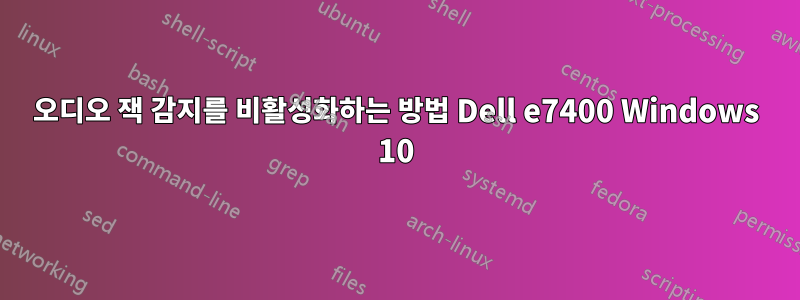
헤드폰 고장 감지 기능이 있는 Dell e7400(Win 10, 64비트)이 있습니다. 헤드폰은 일반적으로 연결되면 켜져야 합니다. 그러나 헤드폰을 감지하고 오디오 잭을 통해 사운드를 재생하려면 헤드폰이 연결된 상태에서 컴퓨터를 다시 시작해야 합니다. 나는 운 좋게도 여러 번 오디오 드라이버 업데이트를 시도했습니다.
따라서 저는 이 기능을 수동으로 제어하고 항상 헤드폰에서 소리가 나오도록 하고 싶습니다.
Windows 10용으로 편집할 수 있는 레지스트리 키를 찾았습니다.
- Windows 키 + R을 누릅니다.
- regedit를 입력하고 Enter 키를 누릅니다.
- HKEY_LOCAL_MACHINE\SYSTEM\CurrentControlSet\Control\Class{4D36E96C-E325-11CE-BFC1-08002BE10318}\0007\GlobalSettings로 이동합니다.
- REG_BINARY EnableDynamicDevices를 마우스 오른쪽 버튼으로 클릭하고 수정을 클릭한 후 0으로 설정합니다.
- 재부팅합니다.
'\0007\GlobalSettings'에 REG_BINARY EnableDynamicDevices가 없었지만 '\0013\GlobalSettings'에 있었습니다. 0으로 변경하고 재부팅하면 별 차이가 없습니다.
내 컴퓨터가 여전히 Realtek 기반을 사용하고 있고 원래 Windows 10 오디오 드라이버가 필요하기 때문일 수 있다는 내용을 어딘가에서 읽었습니다. "고화질 오디오"(네이티브 드라이버). 원천: (https://www.dell.com/community/Laptops-General-Read-Only/Latitude-E7440-Sound-not-coming-through-headphones/td-p/4639683)
그러나 성공하지 못한 채 Realtek 드라이버를 제거하려고 시도했지만 내 컴퓨터/온라인에서 Dell e7400용 Windows 드라이버를 찾을 수 없습니다.
Realtek 드라이버를 제거하거나 Realtek 드라이버 오디오 잭 감지 기능이 꺼져 있는 경우에도 레지스트리 설정을 변경하는 방법을 아는 사람이 있습니까?
답변1
이 시도:
- 관리자로 로그인하세요.
- 그런 다음 시작 > 실행을 클릭합니다.
- 열기 필드에 다음을 입력합니다.
서비스.msc
확인을 클릭하세요. 서비스 콘솔이 팝업되어 컴퓨터에 설치된 모든 서비스를 나열합니다.
- Realtek 서비스를 찾아서 비활성화하십시오.
이유: 이 서비스에는 버그가 있는 것 같습니다.
답변2
장치 관리자에서 잘못된 장치를 찾았을 수도 있습니다. 장치는 "사운드, 비디오 및 게임 컨트롤러" 아래에 있어야 합니다. 장치 제거를 클릭하고 드라이버 파일을 제거합니다.
그런 다음 붙여넣은 클래스를 가리키는 High Definition Audio Device의 세부정보에서 Guid 클래스를 검색했습니다. 제 경우에는 0007이 아니라 0000 이하였어요.
이제 잭 감지 기능이 없는 두 개의 별도 장치가 있습니다. (델 인스피론 3521)


